-
win10应用商店闪退怎么办
- 2022-12-26 11:20:00 来源:windows10系统之家 作者:爱win10
现在的电脑基本都使用的是win10系统,win10系统功能多,操作人性化受到很多人喜欢,但是系统平时也会出现很多问题,比如有的朋友就发现自己的电脑打不开应用商店,一直闪退是怎么回事。那么,win10应用商店闪退怎么解决呢?今天小编就来分享一下win10电脑应用商店一直闪退的解决办法。
工具/原料:
系统版本:Windows7系统
品牌型号:华硕灵耀14
方法/步骤:
方法一:启动LicenseManager来解决win10应用商店闪退
1、win10应用商店闪退解决方法,首先在任务的搜索框总,搜索服务,并选择服务应用后打开。
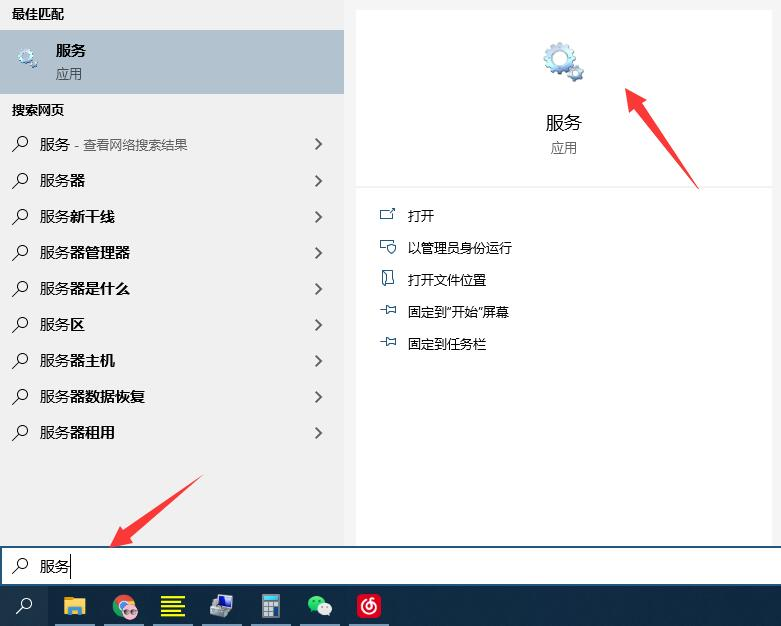
2、在windows服务中,找到‘windows许可证管理器服务’,右键点击属性。
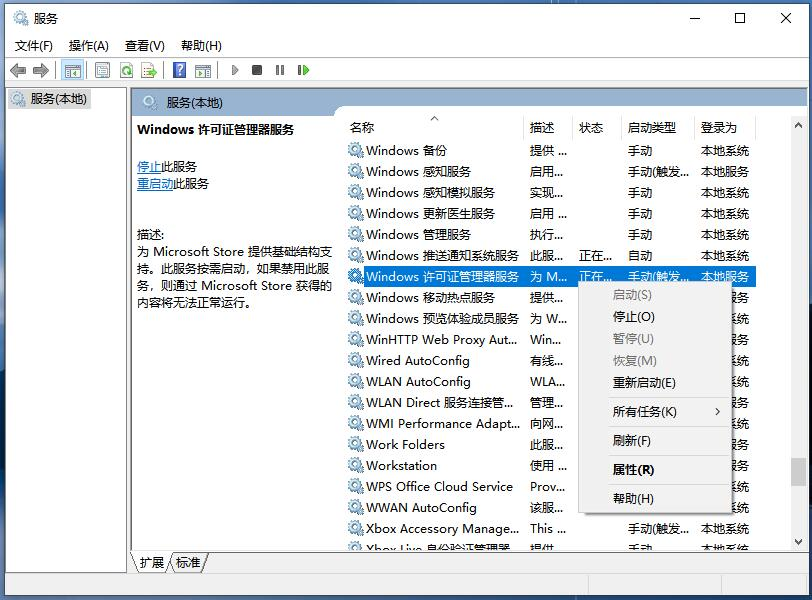
3、将启动类型,修改为‘自动’,点击应用。
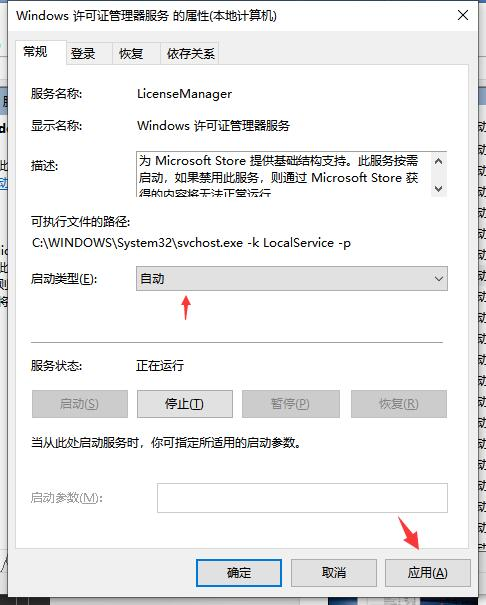
4、在服务状态下,点击启动,再点击确定。之后就可以正常使用win10应用商店了。
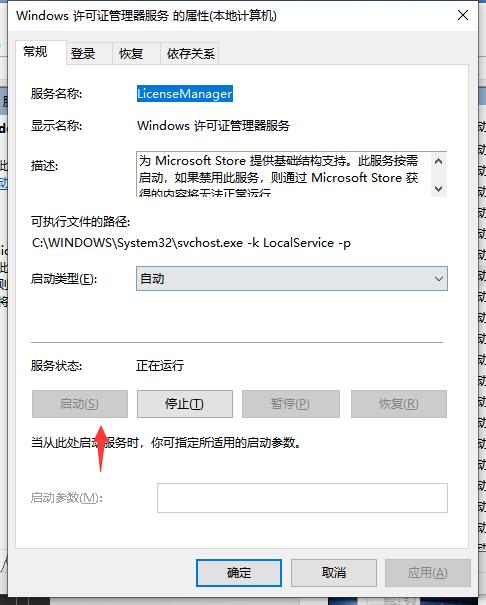
方法二:通过命令来解决win10应用商店闪退
1、点击任务栏的搜索(Cortana小娜)图标,输入Powershell,在搜索结果中右键单击Powershell,选择“以管理员身份运行”。
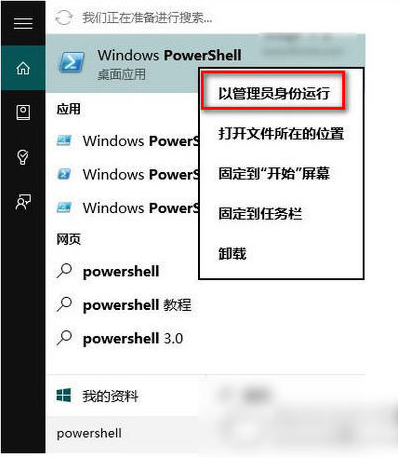
2、执行以下命令
① 针对Win10应用商店打不开的情况,请输入以下命令(复制粘贴即可)回车:
$manifest = (Get-AppxPackage Microsoft.WindowsStore).InstallLocation + '\AppxManifest.xml' ; Add-AppxPackage -DisableDevelopmentMode -Register $manifest
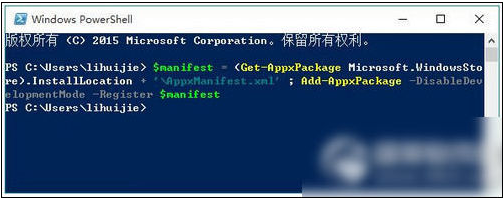
② 针对Win10应用打不开的情况,请输入以下命令:
Get-AppXPackage -AllUsers | Foreach {Add-AppxPackage -DisableDevelopmentMode -Register "$($_.InstallLocation)\AppXManifest.xml"}
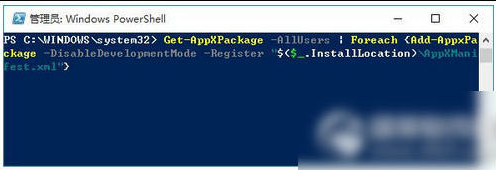
3、打开设置—更新和安全—Windows更新,把所有已检测到的更新全部安装完成。
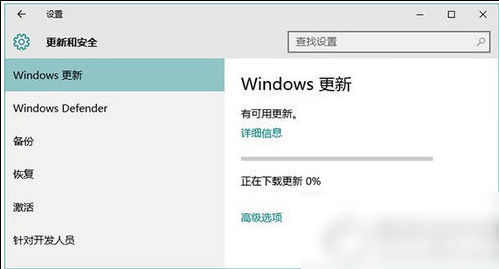
总结:
关于wwin10应用商店闪退解决方法就为大家介绍到这里了,如果大家使用电脑的时候遇到了同样的情况,可以参考以上方法步骤解决,希望本文可以帮助到大家。
猜您喜欢
- win10我的电脑怎么放在桌面上..2022-05-06
- windows10系统下载到u盘教程2022-03-13
- win10专业版如何2019-06-12
- windows10及安装最新教程2017-11-09
- win10易升安全模式怎么进2022-08-28
- 游戏高手告诉你win10怎么全屏玩cf..2017-06-20
相关推荐
- 教您win10怎么进安全模式 2019-04-18
- win10?iso,小编告诉你win10系统iso镜.. 2018-08-08
- 小编告诉你windows10企业版激活.. 2017-08-17
- win10系统设置打不开怎么办 2020-02-22
- 小马win10激活工具下载教程 2022-10-07
- 最全面win10字体模糊怎么办 2019-05-18




 魔法猪一健重装系统win10
魔法猪一健重装系统win10
 装机吧重装系统win10
装机吧重装系统win10
 系统之家一键重装
系统之家一键重装
 小白重装win10
小白重装win10
 2014深度技术10月Ghost Win7 64位旗舰版
2014深度技术10月Ghost Win7 64位旗舰版 魔法猪 ghost win8.1 32位 专业版201512
魔法猪 ghost win8.1 32位 专业版201512 系统之家Windows XP SP3 纯净版v1909
系统之家Windows XP SP3 纯净版v1909 系统之家Ghost Win8 x86专业版v201702
系统之家Ghost Win8 x86专业版v201702 淘宝客推广大师V1.4.1.11 最新绿色中文版 (淘宝推广大师)
淘宝客推广大师V1.4.1.11 最新绿色中文版 (淘宝推广大师) 深度技术win8.1 32位专业版系统下载 v1907
深度技术win8.1 32位专业版系统下载 v1907 同花顺v8.20
同花顺v8.20 深度技术2014
深度技术2014 电脑分辨率设
电脑分辨率设 雨林木风ghos
雨林木风ghos Adobe AirV3.
Adobe AirV3. PotPla<x>yer
PotPla<x>yer 系统之家win1
系统之家win1 Notepad2 V4.
Notepad2 V4. CSND免积分下
CSND免积分下 深度技术ghos
深度技术ghos 图片批量转换
图片批量转换 AIDA64 Extre
AIDA64 Extre 粤公网安备 44130202001061号
粤公网安备 44130202001061号